Den treiber deinstallieren, 3 – installation – Teac UH-7000 Benutzerhandbuch
Seite 13
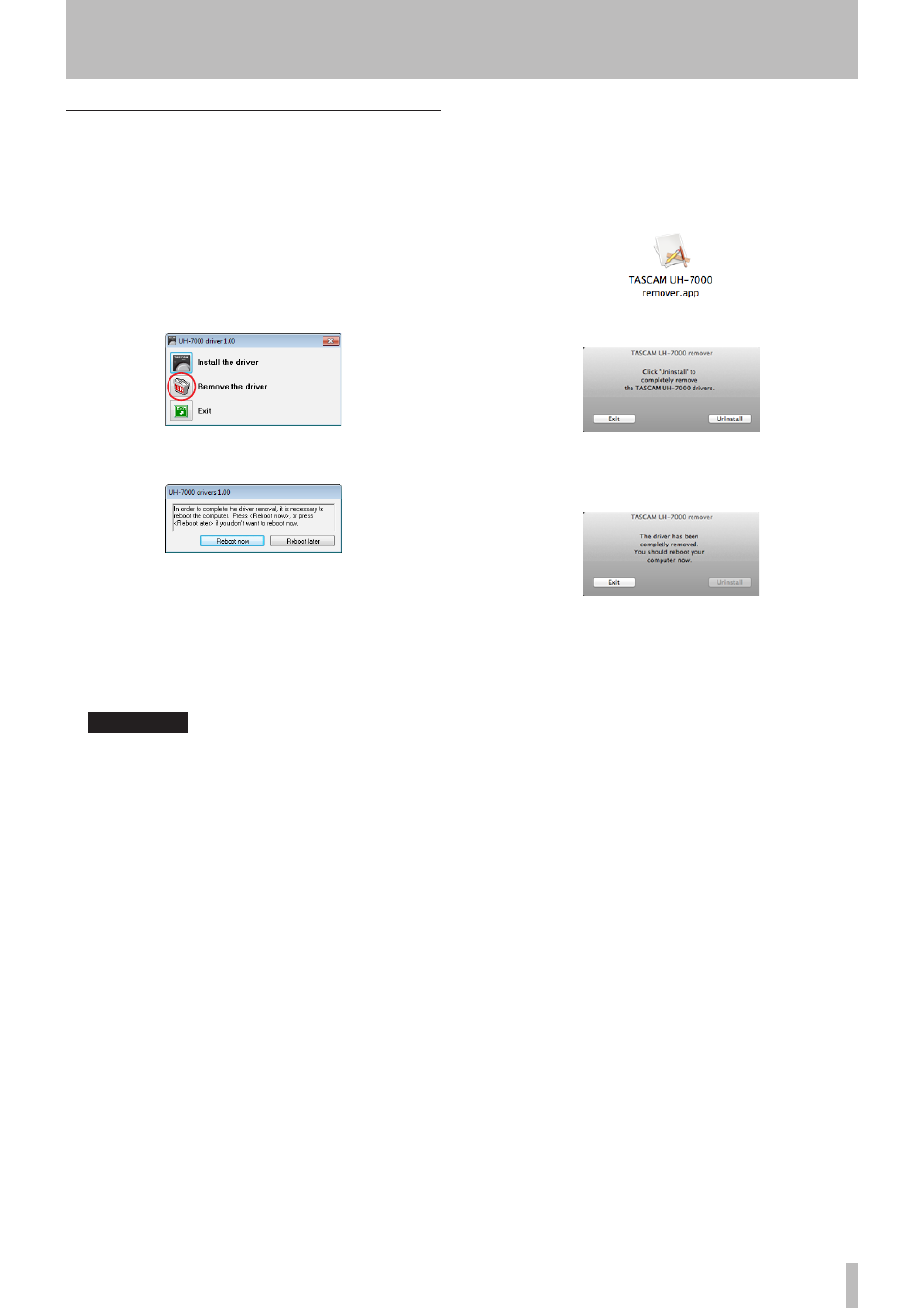
3 – Installation
TASCAM UH-7000 – Benutzerhandbuch
13
Den Treiber deinstallieren
ª
Windows
Es gibt zwei Möglichkeiten, den Treiber zu deinstallieren, also
von Ihrem Computer zu entfernen.
Deinstallation mithilfe der Datei
setup.cmd
, die während
der Installation verwendet wurde
1 Führen Sie die Schritte 2 bis 4 im Abschnitt „Den Treiber
unter Windows installieren“ auf Seite 10 aus.
2 Klicken Sie in Schritt 5 auf die Schaltfläche
Installierte Treiber
entfernen
.
Das folgende Fenster erscheint, wenn die Deinstallation
abgeschlossen ist.
3 Klicken Sie auf
Neustart jetzt
.
Das Deinstallationsprogramm wird beendet und der
Computer neugestartet.
Deinstallation über die Windows-Systemsteuerung
1 Klicken Sie auf das Startmenü und öffnen Sie die
Systemsteuerung. Wählen Sie darin den Eintrag
Programme und Funktionen.
Anmerkung
Um in Windows 8 die Systemsteuerung zu öffnen, rechtsklicken Sie
auf der Startseite und klicken Sie dann auf die Schaltfläche
Alle Apps
(oder die Schaltfläche x in Windows 8.1), die am unteren Rand des
Bildschirms erscheint.
2 Wählen Sie den Eintrag
UH-7000 drivers
und klicken Sie
anschließend auf
Ändern/Entfernen
(Windows XP) oder
Deinstallieren
(Windows 7, Windows 8)
3 Folgen Sie dann den Anweisungen auf Ihrem Bildschirm.
ª
Mac OS X
1 Doppelklicken Sie auf das Disk-Image des Treibers
(
TASCAM_UH-7000_driver_X.XX.dmg
), das Sie für die
Installation verwendet haben. Doppelklicken Sie
anschließend auf die Datei
TASCAM UH-7000 remover
in dem
geöffneten Ordner.
2 Klicken Sie auf die Schaltfläche
Entfernen
.
3 Folgen Sie dann den Anweisungen auf Ihrem Bildschirm.
Das folgende Fenster erscheint, wenn die Deinstallation
abgeschlossen ist.
4 Klicken Sie auf die Schaltfläche
Exit
, um das
Deinstallationsprogramm zu beenden.
5 Starten Sie den Computer neu.